如何苹果手机投屏电脑
随着科技的进步和人们对便利性的追求,如何将苹果手机投屏到电脑上已经成为许多用户关注的话题,苹果手机作为一款功能强大的智能手机,其屏幕镜像功能可以让用户将手机上的内容以更大的屏幕展示到电脑上,使得观看影片、演示文稿或者展示照片等变得更加方便和舒适。在本文中我们将介绍如何实现苹果手机屏幕镜像到电脑上的方法,以帮助读者更好地利用这一功能。
如何将苹果手机屏幕镜像到电脑上
步骤如下:
1.iphone拥有AirPlay镜像投屏,手机和电脑在同一个wifi的情况下,iPhone就会触发AirPlay功能。我们可以通过在电脑上安装支持AirPlay的工具来间接实现这个功能!

2.此方法仅适用于苹果手机使用哦!使用该iPhone屏幕录制应用,还可以轻松录制iOS设备屏幕。
4苹果8手机王者荣耀投屏 投屏电脑教程
3.首先我们要将电脑和手机连接到同一个无线路由器上的同一个WiFi无线网络中,这是苹果手机投屏的重中之重。
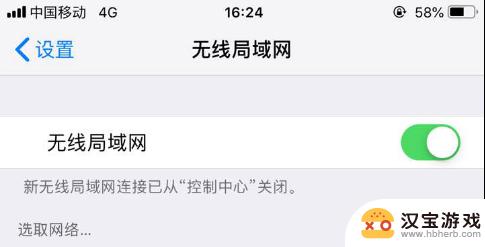
4.然后打开iphone手机上的设置,进入控制中心。点击AirPlay功能即可搜索可用的投屏设备,当搜索到可用来投屏的设备后手机移动端会自动进行连接投屏,同时会出现一个和电脑同款的投屏名称,选择即可。
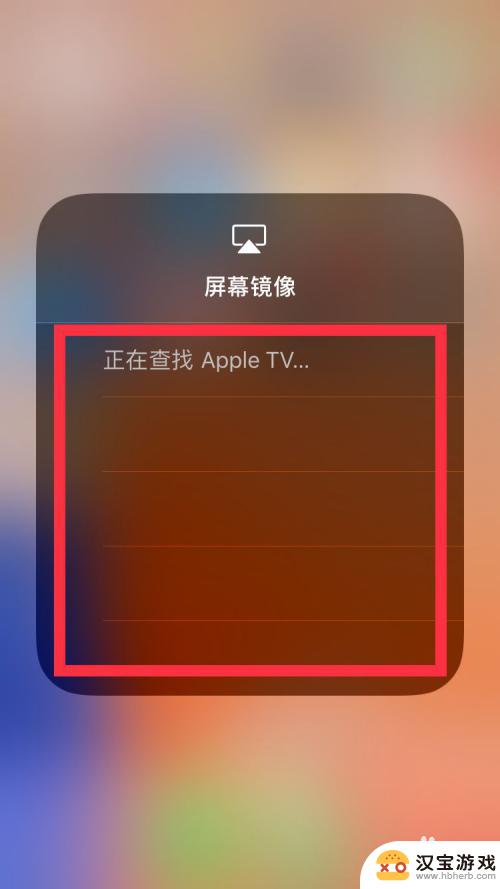
5.不同系统手机找到的方法会有一些不同,找到与电脑使用的投屏名称选择即可,下图是苹果不同版本对应的位置;
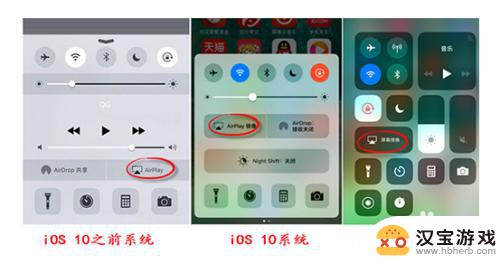
6.最后镜像连接成功之后,电脑屏幕上就会实时显示手机上面的一切内容。就可以操纵手机,手机图片视频、游戏直播等都可以在电脑上观看大屏幕了。如下图所示便是手机邮件的内容展示。
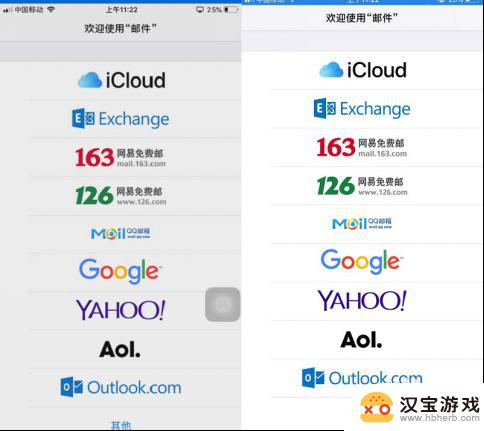
7.如果有的小伙伴想要录制手机投屏的内容,可以点击设置设置录制视频的一些参数。主要围绕画质设置、声音设置、通用设置等必要参数,根据自己的想法选择设置。
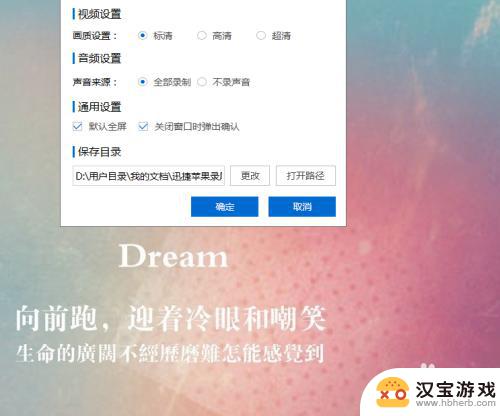
8.最后想要结束投屏,不想投屏录屏了,在手机和电脑端都可以进行关闭,手机点击停止镜像即可。
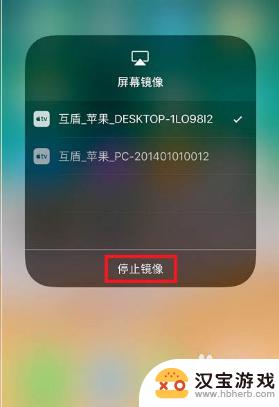
以上就是如何将苹果手机投屏到电脑的全部内容,如果你遇到类似情况,请参照本文方法进行处理,希望对大家有所帮助。
- 上一篇: 如何手机投屏到电视机vivo
- 下一篇: 苹果手机怎么同步安卓的通讯录
热门教程
最新手机软件
- 1
- 2
- 3
- 4
- 5
- 6
- 7
- 8
- 9
- 10
















